| 易维触摸屏极速浏览器 - 帮助说明 |
打开功能设置程序,鼠标放置在需要设置的选项上面稍停一会儿,会自动如右侧图像上面一样出现当前选项的提示说明。 Windows Vista/Windows 7 环境下如果安装不成功,请确认是以管理员身份安装。 |
内置输入系统自动弹出方式:打开安装目录下输入系统目录(Keyhand, Keyboard或Handwrite)下面dat目录中的 Config.ini文件,增加AutoChrome=0(如果不存在AutoChrome项),增加后也将支持输入系统配置中的紧靠输入框显示。
插件安装
浏览器插件安装分成两部分。一是程序文件,二是设置项参数。
1.在安装目录下面的plugin目录下面建议子目录,如: flash ,然后把插件程序复制到这个目录下。如文件:c:\mytouch\chrome\plugin\flash\pepflashplayer32_29_0_0_171.dll
2.打开安装目录下面dat目录中的ppapi.ini文件,在其中增加flash插件需要的两行设置项:
ppapi-flash-path|{path}\flash\pepflashplayer32_29_0_0_171.dll
ppapi-flash-version|29.0.0.171
每行设置项以|分隔,前面是设置项,后面是设置项的值。其中{path}代表浏览器的安装程序,会自动替换。
flash的这两个设置项分别是:文件路径(ppapi-flash-path) 与程序版本(ppapi-flash-version)
增加其它插件,在下面继续增加设置项就可以。
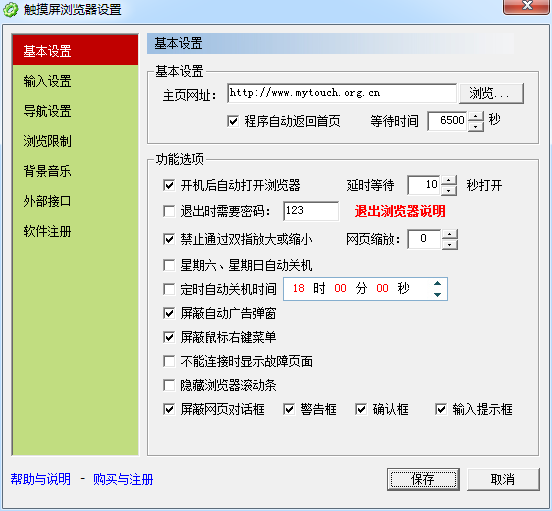
屏蔽自动广告弹窗口。在config.ini文件中可以增加以下3个选项,对应三种弹窗方式过滤。设置值为0,可以允许打开这3种类型的弹窗,防止有屏蔽有误。
PopWin1=0
PopWin2=0
PopWin3=0
支持ppt幻灯片打开。如果需要浏览器打开幻灯片格式文件,按以下步骤处理:
1.链接到的幻灯片格式为:.ppsx ,在幻灯片保存的时候可以选择此格式。
2.在config.ini文件中增加2行参数,分别是
ppturl=http://localhost/ 把这儿的http://localhost/替换成ppsx幻灯片文件的网址域名。
pptpath=d:/www/ 把这儿的d:/www 替换成ppsx幻灯片文件的文件路径。
即替换后 pptpath+ppturl 是幻灯片文件的实际路径。
浏览页面的放大与缩小
通过功能设置可以直接修改,如果需要更精细的放大或缩小比例,可以直接打开config.ini文件,修改其中的
ZoomRate=1.05 这儿的1.05是缩放比例,支持小数点后2位。
退出说明
在config.ini文件中,修改ScreenExit=1或ScreenExit=2,对应2种触摸点击的退出方式。一般不需要修改。
浏览器过滤资源
在安装目录下dat\filter.ini 文件中,增加需要过滤的资源文件(网址中包含将被过滤,不会下载显示),每行对应一个。.
ext.js
在安装目录下dat\ext.js 文件中,可以设定指定页面运行对应的js代码。
格式:
第一行为需要运行的网址,可以有多个网址,以“||”分隔开
第二行开始为需要运行的js代码。
all.js
在安装目录下dat\all.js 文件中,可以设定所有页面都需要加载运行的js代码。
openinput.js
对于带有输入功能的浏览器完全版,标准版或手写版,可以修改安装目录下dat\openinput.js 文件,在其中指定具体需要弹出输入法的规则,可以限定什么输入框需要弹出,弹出的位置等。
浏览器标识
在config.ini文件中,修改UserAgent项。
UserAgent=Mozilla/5.0 (Windows NT 6.1; WOW64) AppleWebKit/537.36 (KHTML, like Gecko) Chrome/86.0.4240.198 Safari/537.36
PDF文件支持
需要PDF文件可以直接打开,如果需要去除打开页面的 打印 等功能按钮,可以在前台的pdf网址后面增加 #scrollbars=0&toolbar=0&statusbar=0
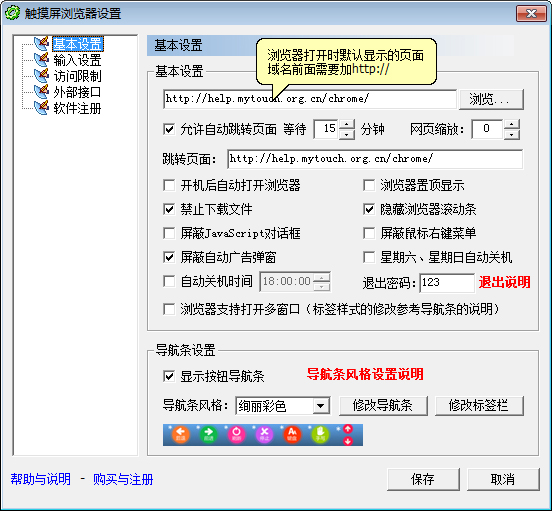 我们的功能设置程序提供鼠标悬停提示功能,方便用户实时了解每一个功能选项的具体说明。
我们的功能设置程序提供鼠标悬停提示功能,方便用户实时了解每一个功能选项的具体说明。